Rumah >Tutorial sistem >Siri Windows >Bagaimana untuk meningkatkan audio dalam win11 dengan bunyi rendah? Kaedah tetapan audio dipertingkatkan Win11
Bagaimana untuk meningkatkan audio dalam win11 dengan bunyi rendah? Kaedah tetapan audio dipertingkatkan Win11
- WBOYWBOYWBOYWBOYWBOYWBOYWBOYWBOYWBOYWBOYWBOYWBOYWBke hadapan
- 2024-03-16 13:55:101147semak imbas
Sesetengah sistem win11 jelas telah menaikkan bunyi dengan sangat kuat, tetapi kelantangan keseluruhan masih agak kecil Untuk masalah ini, kami boleh menetapkan audio yang dipertingkatkan, yang boleh meningkatkan kelantangan dengan banyaknya itu. , win11 tutorial berikut dalam isu ini akan memberikan jawapan kepada majoriti pengguna, mari kita lihat langkah terperinci.
Kaedah tetapan audio yang dipertingkatkan Win11:
1 Klik kanan Mula dalam bar tugas di sudut kiri bawah dan pilih "Tetapan" dalam senarai pilihan.
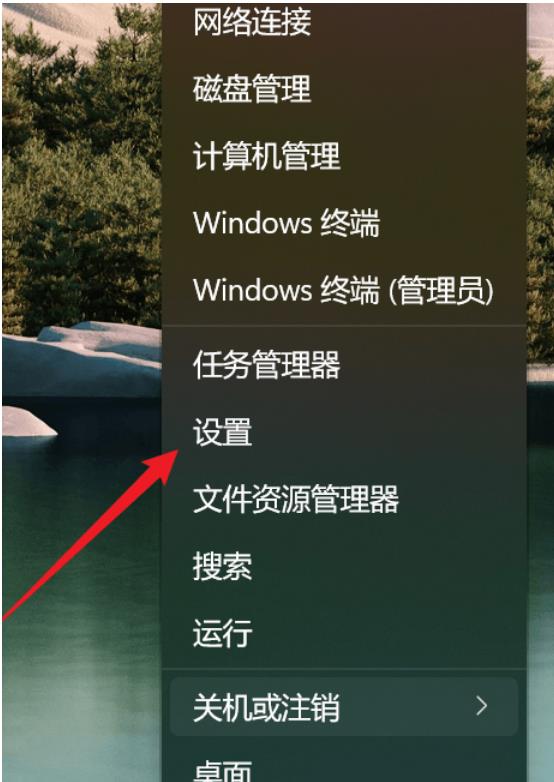
2. Selepas memasuki antara muka baharu, klik pilihan "Bunyi" dalam "Sistem".
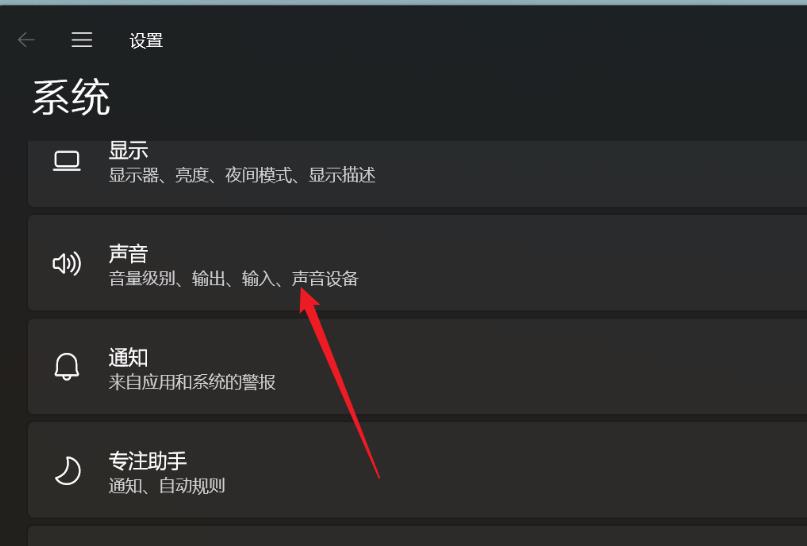
3 Kemudian klik "Semua Peranti Bunyi" dalam "Lanjutan".
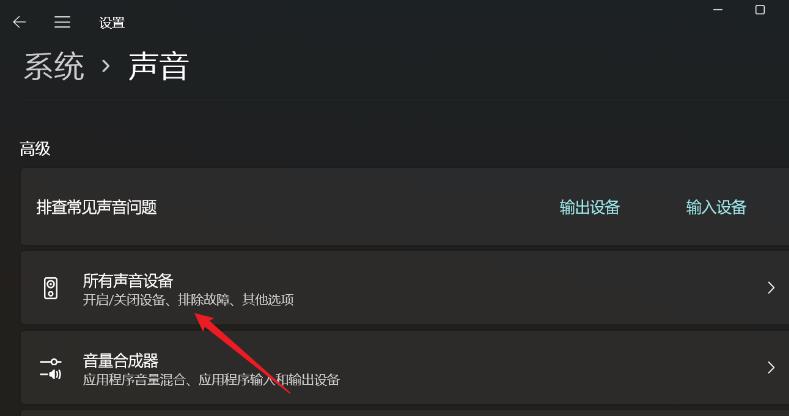
4. Kemudian pilih "Fon Kepala" atau "Pembesar Suara" dalam "Peranti Output".
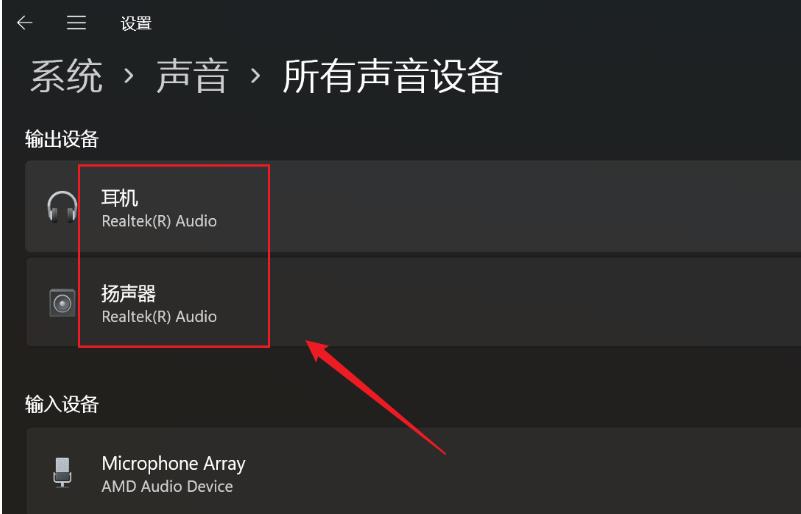
5 Akhir sekali, cari "Audio Dipertingkat" dan hidupkan butang suis di sebelah kanannya.

Atas ialah kandungan terperinci Bagaimana untuk meningkatkan audio dalam win11 dengan bunyi rendah? Kaedah tetapan audio dipertingkatkan Win11. Untuk maklumat lanjut, sila ikut artikel berkaitan lain di laman web China PHP!
Artikel berkaitan
Lihat lagi- Penyelesaian kepada gesaan skrin biru bahawa persekitaran pemulihan tidak dapat ditemui semasa boot sistem Win11
- Bagaimana untuk menyelesaikan masa sistem Win11 tidak segerak
- Bagaimana untuk menambah ruang pada pemacu c dalam sistem win11
- Cara menggunakan enjin carian dengan cekap dalam sistem win10 dan win11
- Pengenalan terperinci kepada tutorial menukar sistem win11 kepada win10

